

Outro modelo - Tube Nara Pamplona

 
Para este tutorial vamos precisar
Um tube (Gina Tubes, eu agradeço)
Uma Mask (MaskGabry-1, eu agradeço)
Materiais

PLUGINS
Mehdi
Frischluft
Carolaine and Sensibility
Toadies
Plugin AAA Filter
 
1.- Escolher duas cores a seu gosto - Escura para o Foreground e clara para o Background
Aqui usamos - Foreground #3d3f0f - Background #ab905b
Abrir transparência 950x650px
2.- Plugin - Mehdi - Wavy-Lab - Radial 5, 45, 0
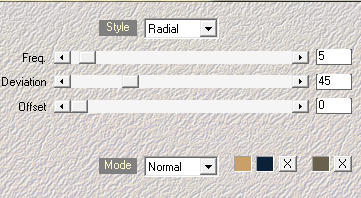
3.- Plugin - Frischluft - Radial Blur - configuração abaixo
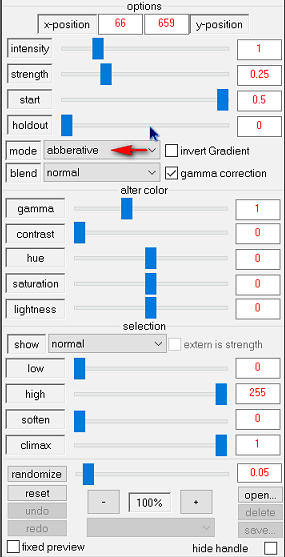
4.- Adjust - Blur - Gaussian Blur - Radius 30
5.- Plugin - Mehdi - Sorting Tile - Plus - 250
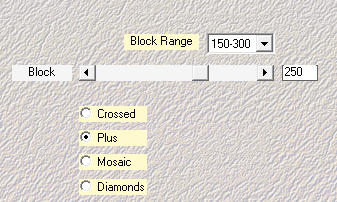
Layers - Duplicate
6.- Effects - Distortion Effects - Wave - 0, 1, 30, 100 - Transparent
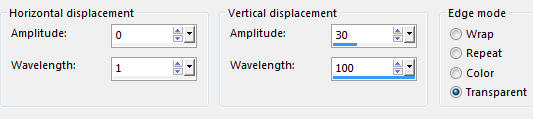
7.- Ferramenta Magic Wand - Selecionar as transparências (superior e inferior)
Ativar a Raster 1 - Promote Selection to Layer
8.- Plugin - Carolaine and Sensibility - CS-Linear H 15, 20, 0
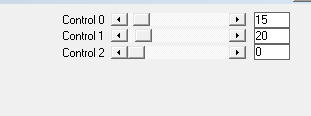
Adjust - Sharpness - Sharpen More - Deselecionar
Layers - Arrange - Move Up
9.- Effects - 3DEffects - Drop Shadow 0, 0, 60, 30, preto
10.- Ativar a Raster 1 - Edit Copy - Edit Paste a New Image
Minimizar vamos usar no final
Layers - Merge Visible
11.- Layers - Add New Layer - Preencher com Branco
12.- Layers - New Mask Layer - maskgabry_1a

Layers - Merge Group - Blend Mode - Overlay ou outro
13.- Selections - Load Selection from Disk - mask_mj
Layers - Add New Layer - Preencher com a cor clara ou igual a cor que se formou no desenho
veja abaixo

Deselecionar
14.- Plugin Toadies - What Are You? 8, 0
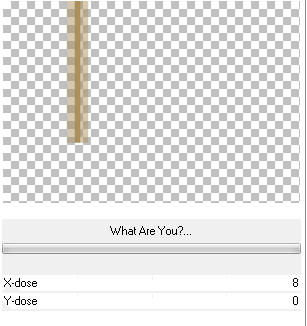
15.- Edit - Copiar/Colar como nova layer tube deco_10 - ajustar como no modelo
Drop Shadow 0, 0, 50, 20, preto - Layers - Merge Down
16.- Layers - Duplicate - Image Mirror Horizontal - Image Flip Vertical
Layers - Merge Down
17.- Layers - Merge Visible - Plugin AAA Filter - Custom - Landscape (facultativo)
18.- Image - Add Borders - 1px - cor clara
Image - Add Borders - 1px - cor escura
Image - Add Borders - 40px - cor clara
19.- Ferramenta - Magic Wand - Selecionar as bordas
Edit copiar a imagem miminizada e colar dentro da seleção
20.- Adjust - Blur - Radial Blur - Zoom 73, 0, 0, 0 - Elliptical
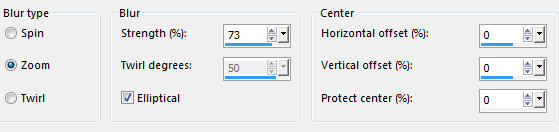
21.- Selections - Invert - Drop Shadow 0, 0, 60, 60, preto
Deselecionar
22.- Edit - Copiar/Colar - Yoka-TEXT - (resize 60%) ajustar como no modelo
Blend Mode - Luminance (L)
23.- Edit - Copiar/Colar o tube principal - ver modelo
Drop Shadow - critério pessoal
24.- Image - Add Borders - 1px - cor escura
25.- Assinar o trabalho - Layers - Merge All Flatten
26.- Image - Resize - 950px Width - Salvar em .jpg
Espero que apreciem, obrigada.
 
Este tutorial foi criado em 29 de janeiro de 2017 por Maria José Prado. É protegido por lei de Copyright e não poderá ser copiado, retirado de seu lugar, traduzido ou utilizado em listas de discussão sem o consentimento prévio e escrito de sua autora acima declinada.
VARIANTES
|
